Microsoft әзірлеушілері Ресейде «ақымақтық» деп аталатын мәселеге сезімтал. Сондықтан олар жүйелік папкаларды қолданушылар көзінен жасырған, олардың өзгеруі жүйенің жұмысына әсер етуі мүмкін. Дегенмен, кейде компьютердің иесі жасырын қалтаға толық қол жеткізуді қажет етеді.
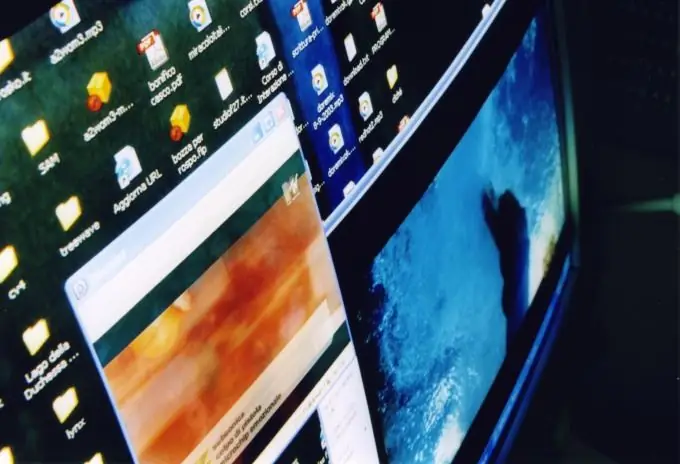
Нұсқаулық
1-қадам
Қалталарға толық қол жеткізу әдісін таңдау үшін компьютердегі файлдық жүйені білу қажет. «Менің компьютерім» белгішесін ашу үшін тінтуірдің сол жақ батырмасын екі рет басыңыз. Контекстік мәзірді ашу үшін қалтасы бар логикалық дискінің белгішесін тінтуірдің оң жақ түймешігімен нұқыңыз. Қасиеттер диалогтық терезесінің Жалпы қойындысында Түр бөлімі файлдық жүйенің түрін көрсетеді.
2-қадам
Егер сіздің компьютеріңізде Windows XP Professional жұмыс істеп тұрса және файлдық жүйесі FAT32 болса, «Басқару тақтасына» өтіңіз. «Құралдар» мәзірін және «Қалта параметрлері» опциясын таңдаңыз. «Көру» қойындысына өтіп, элементтер жанындағы ұяшықтарды алып тастаңыз:
- «Қарапайым файл алмасуды қолданыңыз (ұсынылады)»;
- «Қорғалған жүйелік файлдарды жасыру (ұсынылады)».
«Жүйелік қалталардың мазмұнын көрсету» жанындағы құсбелгіні қойып, таңдауыңызды растау үшін ОК батырмасын басыңыз. Осыдан кейін сіз жасырын қалталарды ашып, олардың мазмұнын өзгерте аласыз.
3-қадам
Егер NTFS файлдық жүйесі логикалық дискіде орнатылған болса, онда жоғарыда сипатталғандай, Көрініс қойындысындағы құсбелгілерді қойыңыз. Жүйелік қалта белгішесін тінтуірдің оң жағымен басып, ашылмалы мәзірден Сипаттар тармағын таңдаңыз. «Қауіпсіздік» қойындысына өтіңіз. «Қосымша» түймесін басып, «Иесі» қойындысына өтіңіз.
4-қадам
«Аты» тізімінде тіркелгіңізді және егер сіз оған кірген болсаңыз, «Әкімші» есептік жазбасын белгілеңіз. Ішкі контейнерлердің иесін ауыстыру құсбелгісін қойыңыз. ОК батырмасын басу арқылы параметрлерді растаңыз. Жүйенің құқықтардың рұқсатын өзгерту туралы сұрауына «Иә» деп жауап беріңіз. ОК батырмасын басу арқылы өзгертулерді қайтадан растаңыз.
5-қадам
Қауіпсіз режимде сіз қалталарға толық қол жеткізе аласыз. Компьютеріңізді қайта қосыңыз. Қысқа POST сигналынан кейін F8 пернесін басыңыз. «Жүктеу режимін таңдау мәзірінде» «Қауіпсіз режимді» таңдаңыз. Жүйенің жұмысты жалғастыру туралы сұрағына «Иә» деп жауап беріңіз, әйтпесе жүйені қалпына келтіру процесі басталады. Қалта белгішесін тінтуірдің оң жағымен басып, «Сипаттар» опциясын таңдаңыз. «Қауіпсіздік» қойындысында «Қосымша» батырмасын пайдаланып, қалтаға толық қол жеткізуге болатын пайдаланушы тіркелгісін енгізіңіз.






